
Wie löst man das Problem der Spielverzögerung in Win11? Kürzlich hat ein Benutzer seinen Computer auf das Win11-System aktualisiert, aber als er den Computer später zum Spielen verwendete, kam es zu Spielabstürzen und Bildausfällen. Was ist los? Es gibt viele Gründe für diese Situation. Im Folgenden stellt Ihnen der Herausgeber verschiedene Methoden vor, um das Problem zu lösen.

1. Wärmeableitung
1. Wenn die Temperatur einiger Geräte zu hoch ist, senken sie die Temperatur durch Frequenzreduzierung.
2. Zu diesem Zeitpunkt können Sie zunächst die Systemeinstellungen öffnen, in der oberen linken Ecke nach „Stromversorgung“ suchen und auf klicken, um alle Ergebnisse anzuzeigen.

3. Öffnen Sie dann den ausgewählten Energiesparplan in der Dropdown-Liste.
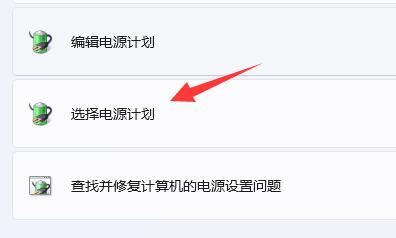
4. Aktivieren Sie dann das Kontrollkästchen, um den Hochleistungsmodus zu aktivieren.
5. Wenn der Hochleistungsmodus das Problem nicht lösen kann, können Sie versuchen, einen externen Kühler zu kaufen.
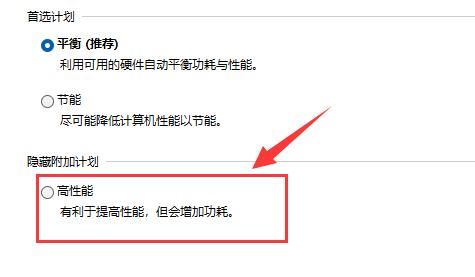
2. Treiber
1. Unabhängig davon, ob Sie eine N-Karte oder eine A-Karte verwenden, gibt es offizielle Grafikkartentreiber.
2. Daher können Sie auf der offiziellen Website von NVIDIA oder AMD den entsprechenden Treiber herunterladen, installieren und ausprobieren.
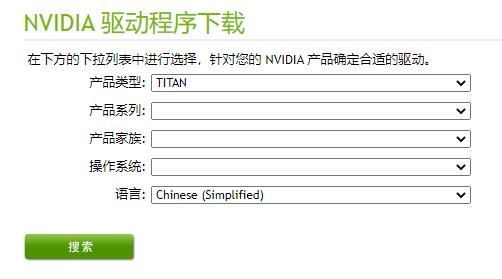
Drei. Alle Microsoft-Dienste ausblenden:
1. Drücken Sie die Tasten Win + R, um das Ausführungsfenster zu öffnen, und geben Sie msconfig ein.
2. Klicken Sie auf die Registerkarte „Dienste“, aktivieren Sie „Alle Microsoft-Dienste ausblenden“ und klicken Sie auf „Alle deaktivieren“.
3. Klicken Sie auf die Registerkarte „Start“, klicken Sie, um den Task-Manager zu öffnen, deaktivieren Sie dann alle Startelemente und bestätigen Sie.
4. Starten Sie den Computer neu.
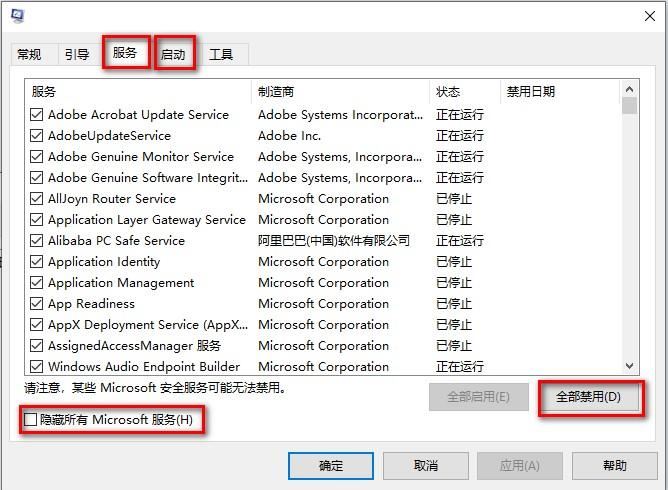
Das obige ist der detaillierte Inhalt vonSo lösen Sie das Problem der Spielverzögerung in Win11. Für weitere Informationen folgen Sie bitte anderen verwandten Artikeln auf der PHP chinesischen Website!
 iPad-Spiele haben keinen Ton
iPad-Spiele haben keinen Ton
 Welches Plugin ist Composer?
Welches Plugin ist Composer?
 So lösen Sie das Problem des vs2008-Installationsfehlers
So lösen Sie das Problem des vs2008-Installationsfehlers
 Verwendung der Between-Funktion
Verwendung der Between-Funktion
 langbar.chm
langbar.chm
 So kaufen und verkaufen Sie Bitcoin auf Binance
So kaufen und verkaufen Sie Bitcoin auf Binance
 So verwenden Sie die magnetische Btbook-Suche
So verwenden Sie die magnetische Btbook-Suche
 So lösen Sie das Problem der langsamen Übertragung von Serverdomänennamen
So lösen Sie das Problem der langsamen Übertragung von Serverdomänennamen




